我们都知道清楚电脑使用久了总是会碰到一些问题,其中最常见的就是出现系统提示了,最近有不少用户都碰到系统提示gwxu已停止工作,那么win7系统提示gwxux已停止工作怎么办呢?今天为大家分享win7系统提示gwxux已停止工作的解决方法。

gwxux已停止工作解决方法:
1、鼠标移到任务栏,点击开始,进入控制面板。如图所示:

2、进入控制面板,点击系统和安全,如图所示:
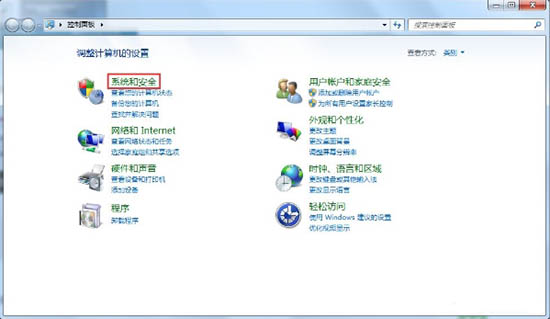
3、当你看到Windows Update,点击下面查看已安装更新。如图所示:
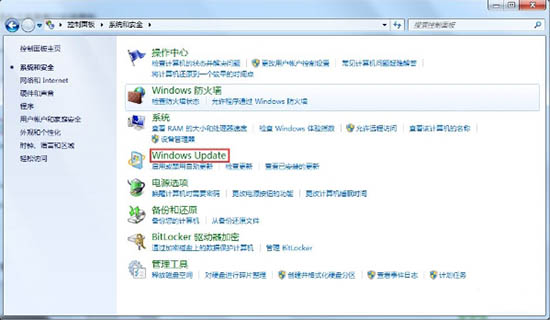
4、找到用于Microsoft Windows,更新KB3035583,将其选中,右键盘单击进行卸载。如图所示:
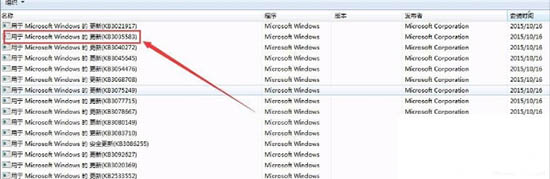
5、卸载后会提示你必须从新启动电脑才会生效,点击重新启动。如图所示:
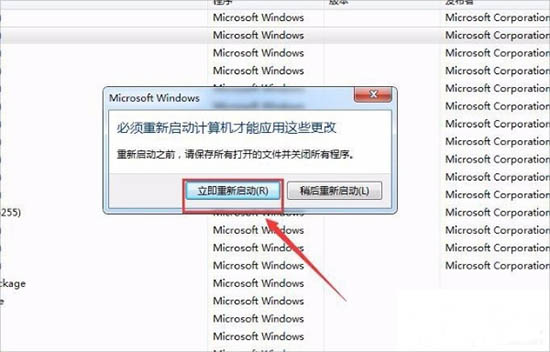
6、还有一种方法更简单,退回到第三步,点击启动或禁用更新。如图所示:
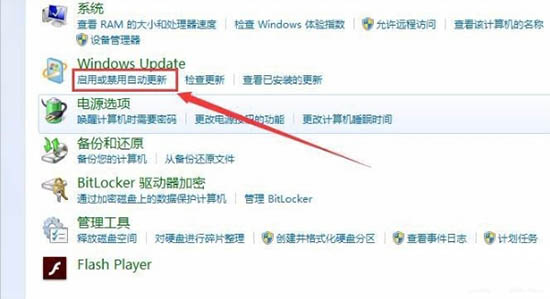
7、然后选择从不检查更新,然后在确定就可以了。如图所示:
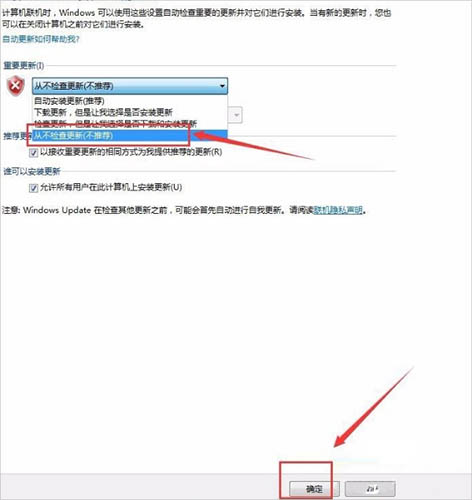
关于win7系统提示gwxux已停止工作的解决方法就为用户详细介绍到这边了,用户们只需要去把之前更新的补丁卸载,之后为了防止此问题再次发生,我们就能够去设置系统从不检查更新,更多精彩教程请关注u启动官方网站。

